Nell’era digitale di oggi, scaricare immagini da Internet è diventato abbastanza semplice. Tuttavia, questa facilità di accesso ci porta a interfacciarci con vari tipi di file immagine. Altri formati di immagine, come WEBP, potrebbero essere universalmente compatibili solo con alcune applicazioni e casi d'uso. Il formato WEBP, nonostante la sua efficienza negli ambienti web, spesso pone sfide a causa della sua compatibilità limitata.
Alla luce di ciò, l'articolo mira a guidarti attraverso il processo semplice ma fondamentale di conversione delle immagini WEBP in formato JPG. Dopotutto, il JPG è il formato immagine più supportato in molte applicazioni. Questa conversione garantisce che le tue immagini siano versatili e pronte per un maggiore utilizzo.
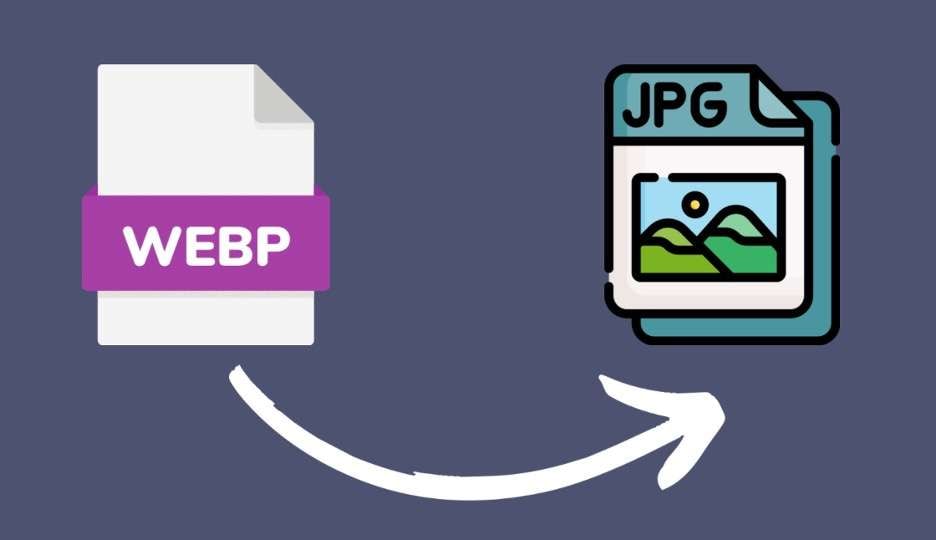
In questo articolo
Parte 1. Cos'è il formato immagine WEBP?
Il formato immagine WEBP, sviluppato da Google, rappresenta un salto moderno nelle immagini digitali. Come successore dei formati tradizionali come JPEG e PNG, WEBP è stato progettato per fornire caratteristiche di compressione e qualità superiori. Ciò che distingue WEBP è la sua capacità di ridurre significativamente le dimensioni dei file. Questo viene fatto senza compromettere la qualità visiva dell'immagine.
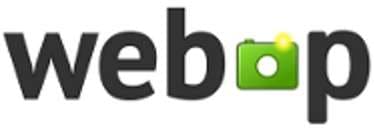
L’efficienza di WEBP lo rende particolarmente adatto per il web, dove tempi di caricamento rapidi e un utilizzo efficiente dei dati sono fondamentali. Questo formato è ampiamente utilizzato nello sviluppo web, poiché aiuta i siti web a caricarsi più velocemente. Riduce la quantità di dati che devono essere trasferiti. Le piattaforme Google, tra cui Chrome e vari servizi Google, utilizzano spesso WEBP.
Inoltre, molti browser Web e sistemi di gestione dei contenuti dei siti Web contemporanei supportano WEBP grazie alla sua efficienza e qualità. Tuttavia, nonostante questi vantaggi, la compatibilità del WEBP con software esterni all’ambiente web, come editor di foto o alcuni browser web meno recenti, può essere limitata. Questo è il motivo per cui è essenziale convertire le immagini WEBP in JPG.
Parte 2. Come convertire WEBP in JPG utilizzando un PC Windows
Convertire immagini WEBP in formato JPG su un PC Windows è semplice. Paint è uno dei metodi più semplici che coinvolge uno strumento che è stato un riferimento del sistema operativo Windows per decenni. Questo software grafico essenziale è disponibile in tutte le versioni di Windows. Offre anche una soluzione semplice per questa attività di conversione.
Per utilizzare Paint come convertitore, procedi nel seguente modo:
Passo 1: Come primo passo, vai alla cartella contenente la tua immagine WEBP. Cliccare con il pulsante destro del mouse sul file immagine e seleziona Apri con, quindi scegli Paint dall'elenco dei programmi. Se Paint non è immediatamente visibile, cliccare su Scegli un'altra app e trovala lì.
Passo 2: Una volta aperta l'immagine in Paint, cliccare sul menu File nell'angolo in alto a sinistra. Nel menu a discesa, passa il mouse su Salva con nome. Vedrai diverse opzioni di formato file.
Passo 3: Tra i diversi formati, seleziona Immagine JPEG. Questo ti chiederà di salvare l'immagine in un nuovo formato. Scegli la posizione desiderata per il file, rinominalo assicurati che Salva come sia impostato su JPEG.
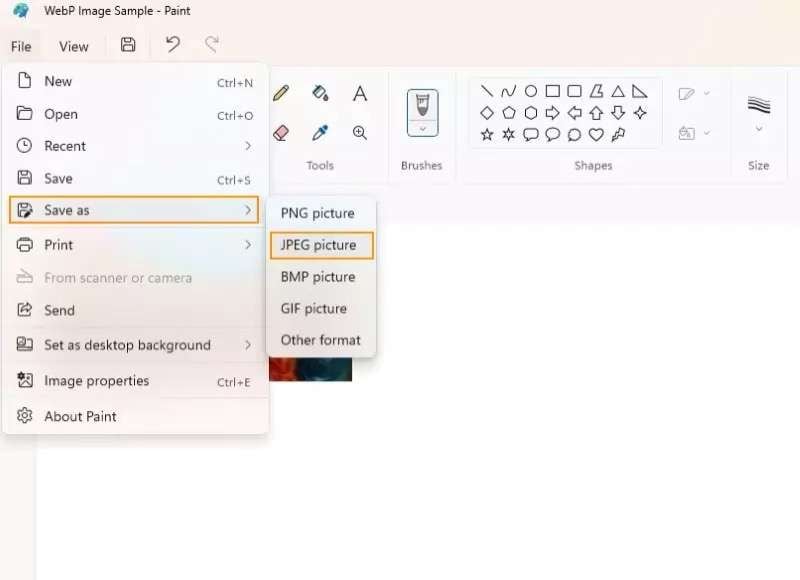
Passo 4: Dopo aver rinominato il file e selezionato JPEG come formato, cliccare su Salva. La tua immagine verrà convertita da WEBP a JPG e salvata nella posizione selezionata.
Parte 3. Come convertire WEBP in JPG utilizzando macOS
Per gli utenti MacOS, convertire le immagini WEBP nel formato JPG è altrettanto semplice, poiché il sistema operativo offre una soluzione integrata che non richiede alcun software aggiuntivo. Questo metodo utilizza la funzione Azioni rapide del Finder, uno strumento utile per gestire varie operazioni sui file direttamente dalla finestra del Finder.
Ecco i passaggi per la conversione di immagini WEBP in JPG in MacOS:
Passo 1: Assicurati che le azioni rapide siano impostate per la conversione delle immagini. Puoi farlo andando su Sistema Preferenze > Estensioni > Finder se non è già configurato. Quindi, controlla che la casella "Converti immagine" sia selezionata. Ciò abiliterà le opzioni di conversione delle immagini in Azioni rapide.
Passo 2: Inizia accedendo alla posizione del file WEBP utilizzando Finder. È il sistema di gestione file predefinito su MacOS. Ti consente di sfogliare e organizzare i tuoi file senza sforzo.
Passo 3: Cliccare con il pulsante destro del mouse (o fare clic tenendo premuto il tasto Control) sul file immagine WEBP. Nel menu contestuale, passa il mouse su Azioni rapide. Dovresti vedere un'opzione per Converti immagine. Assicurati di scegliere JPG/JPEG nel menu visualizzato.
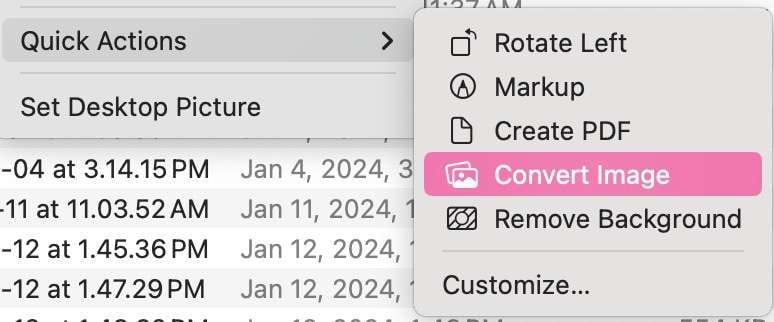
Parte 4. Come convertire WEBP in JPG utilizzando Android
Gli utenti Android incontrano spesso immagini WEBP, in particolare quando scaricano immagini da Internet o da applicazioni basate sul Web. Sebbene l'ecosistema Android sia noto per la sua versatilità e personalizzazione, la conversione di file WEBP nel formato JPG a volte può creare più confusione rispetto a un sistema operativo desktop. Tuttavia, per questa attività sono disponibili sia soluzioni integrate che di terze parti.
Conversione di WEBP in JPG utilizzando Google Foto
La maggior parte dei dispositivi Android viene fornita con Google Foto preinstallato. È uno strumento utile per la conversione delle immagini. Inizia aprendo Google Foto e individuando l'immagine WEBP che desideri convertire.
Apri l'immagine, quindi tocca l'icona Modifica (solitamente rappresentata da una matita). Apporta una modifica minore: basterà anche solo regolare leggermente la luminosità. Dopo la modifica, tocca Salva. Google Foto salverà automaticamente l'immagine modificata come file JPG nella tua galleria.
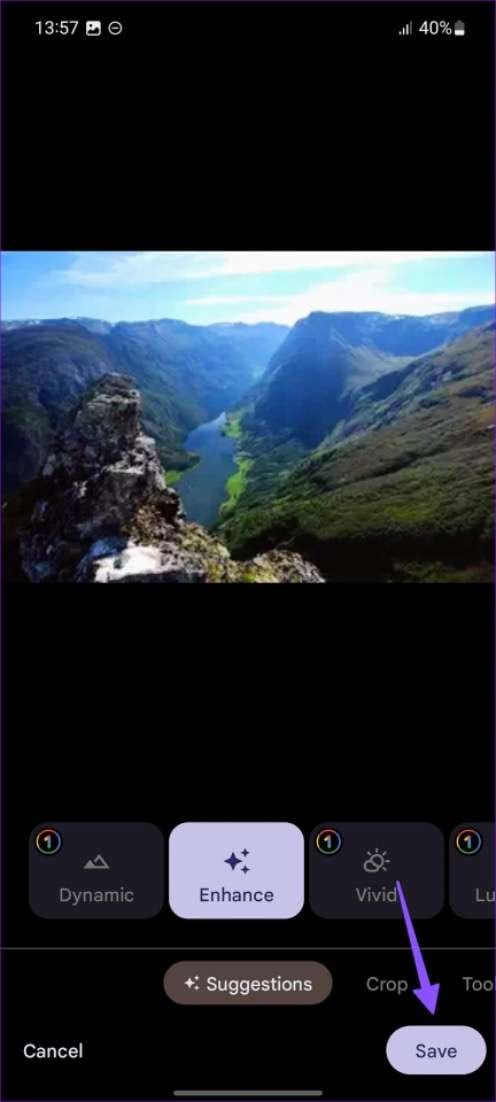
Puoi controllare il formato dell'immagine salvata guardando i suoi dettagli nella tua galleria o nel file manager. Ora dovrebbe essere salvato in formato JPG.
Utilizzo di app di terze parti
Se preferisci un approccio più diretto o non utilizzi Google Foto, sul Google Play Store sono disponibili numerose app di terze parti per convertire immagini WEBP in JPG.
Apri Google Play Store e cerca "Convertitore da WEBP a JPG". Troverai una varietà di app che offrono questo servizio. Cerca un'app con buone recensioni e verificane le autorizzazioni per assicurarti che sia sicura. App come “File Converter” o “Image Converter” sono molto diffuse.
Scarica e apri l'app scelta. Il processo in genere prevede il caricamento del file WEBP, la selezione di JPG come formato di output e quindi il tocco di un pulsante per la conversione. L'app salverà quindi il file JPG sul tuo dispositivo.
Parte 5. Come convertire WEBP in JPG utilizzando iOS
Su iOS, la gestione di vari formati di immagine, incluso WEBP, è comune per gli utenti che scaricano o ricevono frequentemente immagini in diverse app di messaggistica. Naturalmente, iOS è noto per la sua interfaccia affidabile e intuitiva. Tuttavia, non tutti potrebbero conoscere la sua capacità di convertire immagini WEBP in JPG.
Conversione di WEBP in JPG utilizzando file
Il processo è semplice con l'app File (disponibile in iOS 11 e versioni successive). Inoltre, le app di terze parti offrono soluzioni alternative per coloro che cercano più opzioni. Ecco come puoi farlo:
Passo 1: Apri l'app File sul tuo dispositivo iOS. Passare alla cartella in cui è archiviata l'immagine WEBP.
Passo 2: Cliccare a lungo o usa il tocco 3D per visualizzare un menu. Tocca Azioni rapide > Converti immagine. Quindi, segui le istruzioni per il formato file JPEG.
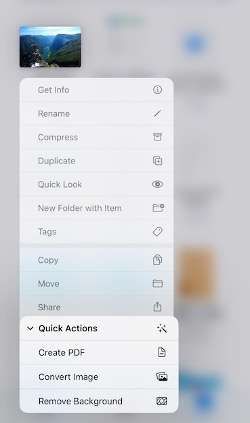
Utilizzo di app di terze parti
In alternativa, l'App Store fornisce diverse applicazioni di terze parti su misura per coloro che necessitano di un metodo di conversione diretta. Cerca nell'App Store utilizzando termini come "Convertitore da WEBP a JPG". Troverai una varietà di app progettate per questa attività specifica.
Scegli un'app con recensioni positive e controlla la sua politica sulla privacy per assicurarti che sia sicura e rispetti i tuoi dati. App popolari come "The Image Converter" hanno spesso valutazioni e affidabilità elevate.
Dopo il download, apri l'app e segui le istruzioni per caricare il tuo file WEBP. Seleziona il JPG come formato di output e avvia la conversione. L'app salverà quindi l'immagine JPG convertita nel rullino fotografico o in una cartella designata.
Bonus: Come riparare immagini danneggiate
Sebbene i metodi sopra indicati siano efficaci per convertire WEBP in JPG, ci sono casi in cui potresti incontrare difficoltà a causa di file di immagine danneggiati. Questo può rappresentare un ostacolo significativo, soprattutto se le immagini hanno un valore sentimentale o professionale.
In questi casi, il modo migliore è utilizzare uno strumento di riparazione file dedicato. Questi strumenti sono essenziali per le situazioni in cui si verifica il danneggiamento durante la conversione e servono inoltre come risorsa affidabile per riparare immagini e altri tipi di file.
Presentazione di Wondershare Reparit
Wondershare Repairit si presenta come una solida soluzione per la riparazione di foto o file. Questo software è progettato per affrontare vari problemi di danneggiamento dei file. È una risorsa preziosa per uso personale e professionale. Ecco alcune delle sue caratteristiche principali:
- Funzionalità di riparazione versatili. Repairit può riparare una varietà di formati di file, inclusi foto, video e documenti. Questo lo rende uno strumento tutto in uno per diverse esigenze di riparazione.
- Supporto per più tipi di file. Supporta i formati di immagine più diffusi come JPG, PNG e persino i file RAW di varie marche di fotocamere, garantendo una copertura completa.
- Tecnologia avanzata. Sfruttando algoritmi avanzati e intelligenza artificiale, Repairit può ripristinare i file danneggiati al loro stato originale.
Una caratteristica distintiva di Wondershare Repairit è il suo strumento di riparazione delle immagini dedicato. Questa funzionalità è progettata specificamente per risolvere i problemi delle foto danneggiate, ripristinandole senza comprometterne la qualità originale. Seguire i passaggi seguenti per utilizzarlo:
Passo 1: Innanzitutto, scarica e installa Wondershare Repairit sul tuo computer. Avvia il programma.
Passo 2: Seleziona l'opzione Ripara foto per iniziare il processo di riparazione.

Passo 3: Una volta nella sezione Riparazione foto, carica le immagini danneggiate che desideri riparare. Repairit ti consente di aggiungere più file contemporaneamente, rendendolo efficiente per riparazioni di massa.

Passo 4: Repairit utilizza algoritmi basati sull'intelligenza artificiale per analizzare e ripristinare le foto danneggiate dopo il caricamento. Questo processo è automatizzato e richiede un input minimo da parte dell'utente. Al termine del processo di riparazione, è possibile visualizzare in anteprima i risultati per garantire la qualità e l'integrità delle immagini ripristinate.

Conclusione
In conclusione, convertire un'immagine WEBP in un'immagine JPG è semplice sia che utilizzi un PC Windows, MacOS, Android o un dispositivo iOS. Hai scoperto vari metodi per raggiungere questo obiettivo, assicurandoti che le tue immagini siano compatibili con più applicazioni e piattaforme. Sebbene la conversione dei formati sia utile, è sempre preferibile scaricare inizialmente le immagini in formato JPG per evitare potenziali perdite di qualità.
Per quei casi in cui incontri file danneggiati o hai bisogno di riparare le immagini dopo la conversione, Wondershare Repairit è uno strumento eccellente che offre funzionalità affidabili per ripristinare le tue preziose immagini in modo efficace. Ricorda questi suggerimenti e strumenti per gestire senza problemi la tua libreria di immagini digitali.


